PC画面を画像化(キャプチャ)してマニュアルに使うには?
Teachme Bizは、スマホやタブレットのモバイル端末はもちろん、パソコンでもマニュアルを作成できます。店舗や作業現場で写真を撮影する場合はモバイル端末が適していますが、「パソコンの操作方法を仲間に説明したい。」「文書の記入方法をわかりやすく説明したい。」という場面では、パソコンの画面そのものを画像にしてマニュアルに使います。
この場合に重宝する「PC画面」をさくっと画像化(キャプチャ)できる便利なツールや方法をご紹介します。

Windowsの場合
Windowsには「プリントスクリーン(Printscreen)」という標準機能があります。これは文字通りスクリーン全体をコピーする機能です。
ところが、これがなかなか不便。コピーした画像をペイントツールなど他のツールに貼り付けて、さらに不要部分をトリミングして保存して、という手間がかかります。何枚も画像を必要とするマニュアル作成には不向きです。
そこで紹介したいのが「画面キャプチャ専用のフリーソフト」です。フリーソフトにもいろいろな種類がありますが、”Winshot”や”Greenshot”は軽量ながら非常に使いやすく一度使い始めると手放せないオススメツールです。
・Winshotの使い方 こちら
・Greenshotの使い方 こちら
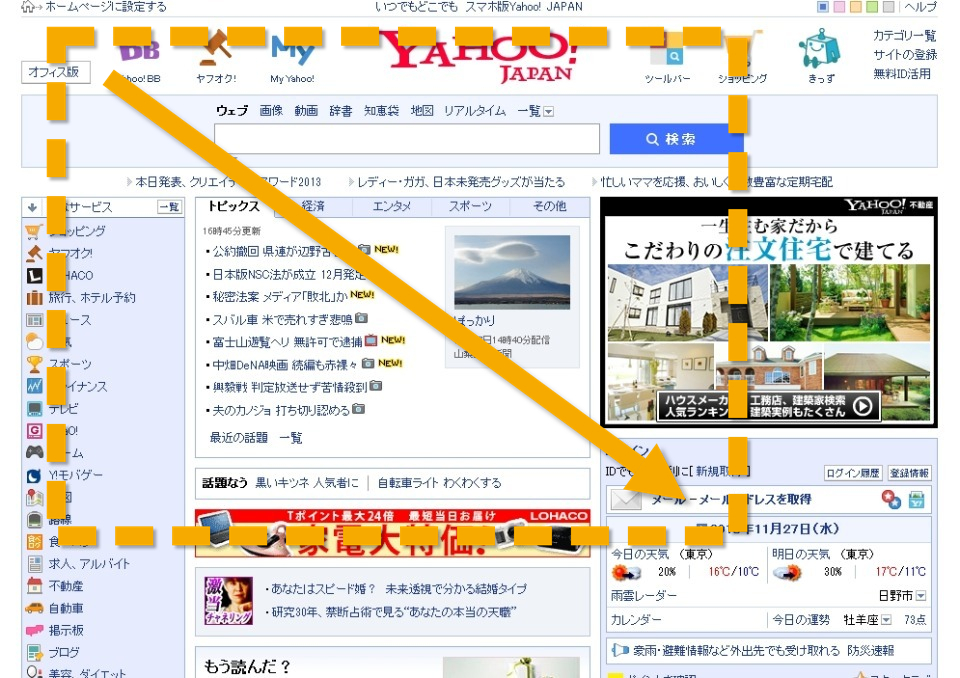
ワンタッチで指定範囲を画像化できます。
Macの場合
MacOSには、十分実用的な「標準搭載の画面キャプチャ機能」があります。画面全体、範囲指定、ウィンドウ指定と多様なキャプチャの撮影方法が可能です。
・Macでの画面キャプチャの仕方 こちら
画面キャプチャさえできてしまえば、あとは簡単
マニュアルに必要な画像一式が準備できれば、マニュアル作成もあっと言う間です。「画像の一括選択」&「画像へのマーキングの記入」(もちろん色や線幅の調整などもできます。)をすれば、あとは説明文を入力するだけです。
高価なインストール型のマニュアル作成ソフトは一切不要。パソコンのブラウザだけで誰でも簡単にマニュアルが作成できます。
PC画面を画像化する作業は、マニュアルを作成するために何度も何度も繰り返す作業です。ほんのちょっとの手間も、繰り返せば「チリも積もれば」で大きなムダになります。今回紹介した方法はWindows、Macともにとても便利なのでぜひお試しください。








